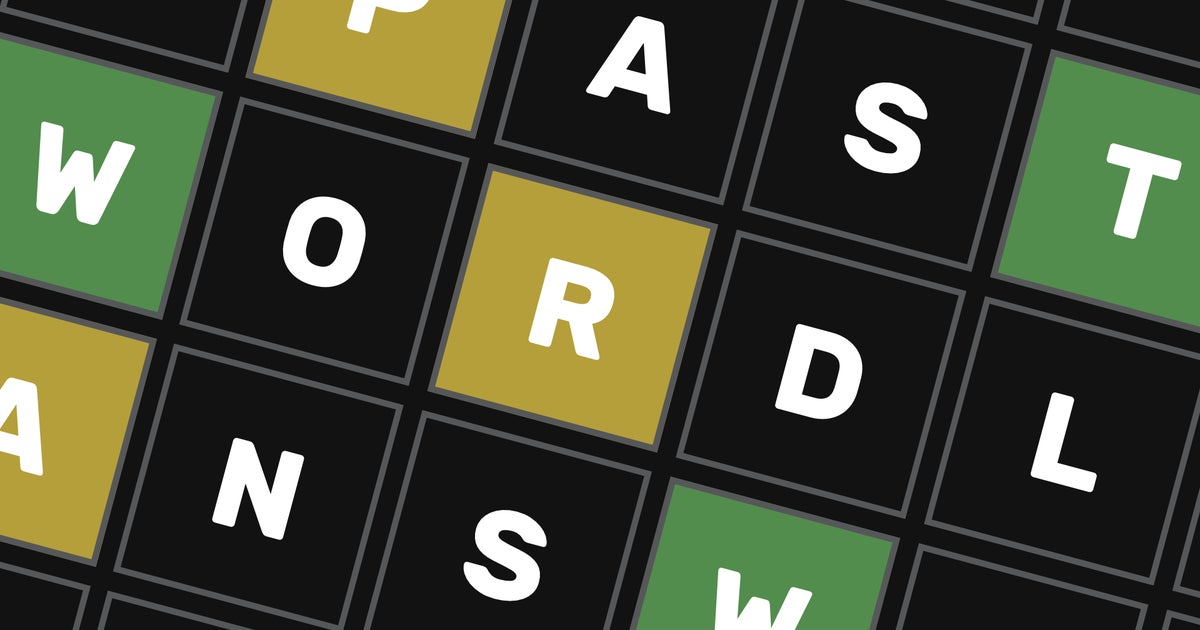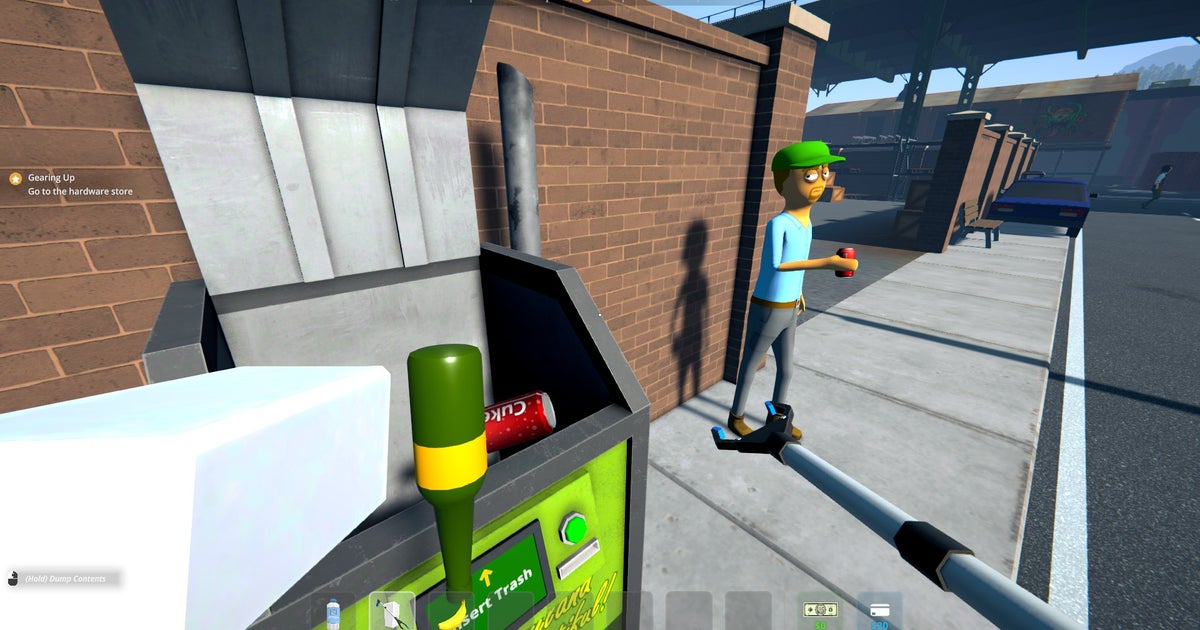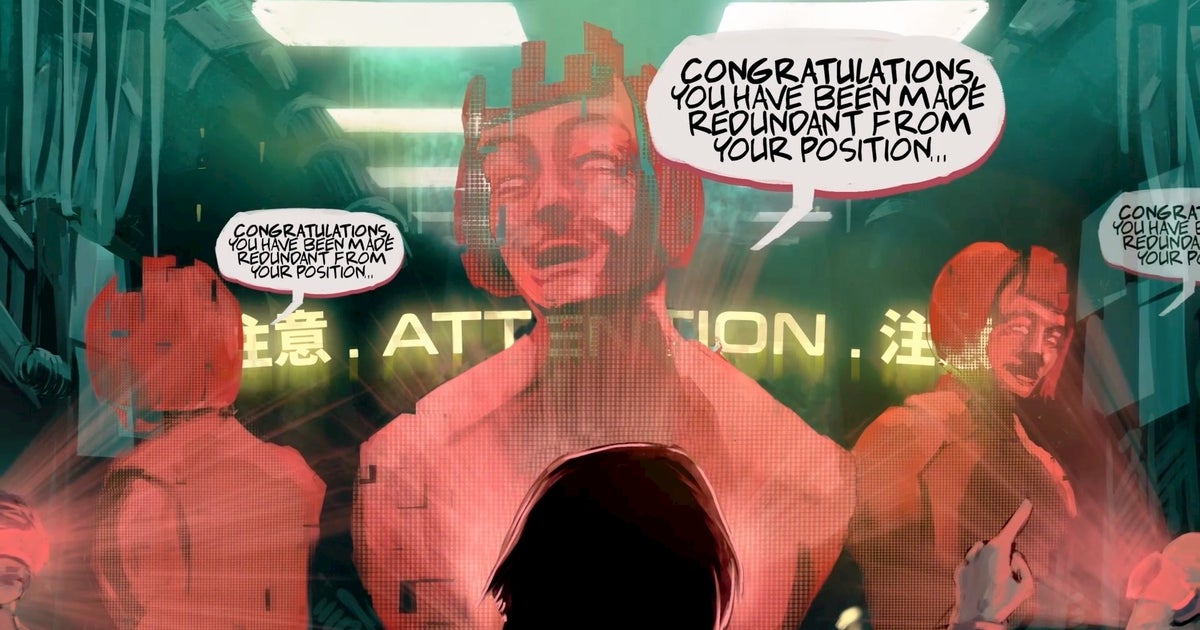のような曲面モニターサムスン CHG90、エイサー プレデター Z35pそしてAOC AG352UCGゲームへの没入感を高めるにはすべて良いことですが、その超ワイドなエッジが、まるで周辺視野をピクセル化された愛撫のように眼球の周囲にぴったりと包み込んでいるように見えますが、現実を見てみましょう。曲面モニターは恐ろしく高価で、曲面モニターの曲がりは非常に小さいことが多いため、間違ってフラット スクリーンを購入したのではないかと思われても仕方がありません。
いいえ、本当にゲームに夢中になる唯一の方法は、マルチモニターにすることです。モニターが 2 台あるという話でもありません。私が話しているのは、外の世界の概念をすべて遮断する、三面箱入りのベゼル宮殿を作ることについてです。ここでは、文字通り、見渡す限り延々と続くゲームだけが存在します。 5 つの簡単なステップですべてを設定する方法を説明します。
ステップ 1:机の上に 27 インチのモニターを 3 台並べて、そのうち 1 台が危険なほど端からぶら下がっていない状態で 2 台をかろうじて載せようとしないでください。
さて、本物ステップ 1:最初に行う必要があるのは、3 台のモニターをサポートするのに十分な出力を背面に備えたグラフィックス カードがあることを確認することです。ポートの組み合わせは関係ありません。 3 つ以上のディスプレイがあり、グラフィック カードが 3 つ以上のディスプレイをサポートしていれば、問題ありません。私のNvidia GeForce GTX 1070Tiたとえば、 には 3 つの DisplayPort、1 つの HDMI と 1 つの DVI-D があり、この実験の目的のために、2 つの DP と 1 つの HDMI を使用しました。
ステップ 2:3 台のモニターを購入/探し/組み合わせて、PC に接続します。すべてが同じ画面であっても、メーカーが異なっていても関係ありません。必要なのは 3 つだけです。どのスクリーンを購入するかを決定するのにサポートが必要な場合は、当社のサイトを参照してください。最高のゲーミングモニターリストと購入ガイド。
ステップ 3:ディスプレイを入手して配置したら、できれば机の端からぶら下げないようにしてから、楽しい作業、つまりセットアップの時間です。 Windows 7 または Windows 8 を実行している場合は、デスクトップ上の任意の場所を右クリックして、[画面解像度] を選択します。一方、Windows 10 ユーザーは、右クリックして [ディスプレイ設定] を選択する必要があります。そこに到達したら、各モニターを正しく配置する必要があります。 「識別」をクリックすると、各画面に大きな数字がポップアップ表示されます。
[表示設定] メニューに表示されている順序と一致していることを確認し、一致していない場合は、所定の位置にドラッグ アンド ドロップします。 Windows 10 では変更が自動的に保存されますが、Windows 7 および 8 のピープでは変更を有効にするには [適用] をクリックする必要があります。
次に、[複数のディスプレイ] オプションで [これらのディスプレイを拡張する] を選択します。また、ショートカットが配置される中央画面をメイン ディスプレイにすることをお勧めします。もちろん、必要に応じて、別のディスプレイをメインディスプレイにすることもできます。
ステップ 4:これで、日常使用に 3 台のモニターを使用する準備がすべて完了しました。次は、ゲーム用にモニターを構成します。これは、Nvidia または AMD のコントロール パネルを通じて行われます。
Nvidia グラフィック カードの場合は、サラウンドを有効にする必要があります。これを行うには、左側のメニューで 3D 設定オプションを見つけて、「サラウンド、PhysX の設定」を選択します。 「サラウンドでスパンを表示」というボックスにチェックを入れ、「設定」をクリックします。おそらく、その前にいくつかのプログラムを閉じる必要がありますが、それが完了すると、サラウンド設定画面が表示されます。
Windows のディスプレイ設定と少し似ており、モニターがすべて正しい順序になっていることを確認する必要があります。 [トポロジ] ボックスで 1x3 を選択し、その下の [表示] メニューのボックスにチェックを入れて、画面に表示されている数値と一致させます。 [解像度] ボックスで解像度が可能な限り高いことを確認し、リフレッシュ レートが 60 Hz (3 つのモニターすべてがより高いリフレッシュ レートをサポートしている場合はそれ以上) に設定されていることを確認します。次に、「適用」をクリックします。
AMD 所有者の場合は、Eyefinity を有効にする必要があります。 AMD Radeon 設定を開き、トップメニューにある Eyefinity タブをクリックします。
モニターの解像度がすべて同じ場合はクイック セットアップで問題ありませんが、モニターが異なる場合は詳細セットアップを使用する必要があります。私の場合、2560x1440 のモニターが 2 台、3840x2160 のモニターが 1 台ありましたが、クイック セットアップでは 4K スケーリングが考慮されていないため、4K 画面全体に 2560 ピクセル以下の巨大な黒いバーが表示されました。価値があるのは、Nvidia の Surround ソフトウェアがそのまま実行してすべてを自動的に処理するため、これから起こるであろう面倒な作業の必要性を無効にすることです。
[詳細設定] で、レイアウト オプションで 3x1 を選択し、[次へ] をクリックします。次に、どの向きを希望するかを尋ねられますが、垂直モニターを追加したくない場合は、そのまま「次へ」をクリックしてください。さあ、手配の時間です。ここでは、[配置の開始] をクリックし、現在青色で強調表示されているモニターの位置に対応するボックスを選択する必要があります。次にヒットします。
次に、それらを位置合わせする必要がありますが、これが面倒な部分です。 「すべて整列」ツールはすべてを自動的に再配置するので非常に便利ですが、どうしても必要な場合は手動でいじることもできます。モニターの解像度が異なる場合は、単純に一致しないため、数値を無視する必要があります。議論のために、私はこのツールを使用して、2 つの小さな外側モニターを 4K モニターの中央に並べました。それが完了したら、デスクトップを画面上にどのように表示するかを決定する必要があります。
ここで [フィル] オプションを選択しました。これは、何もカットせずに 4K モニターを 2 台の 1440p モニターと一致させる唯一のオプションだったためです。はい、4K モニターの上下の解像度の一部が失われます (実質的に 3 番目の 1440p モニターになります)。しかし、それは異なるモニター解像度でウルトラワイド ゲームをプレイするために支払う代償です。
ステップ 5:それがすべて完了したら、おめでとうございます!プレイなど、驚異的なワイドスクリーン ゲームを楽しむ準備ができました。ファイナルファンタジーXII ザ ゾディアック エイジ誰も求めていないか、実際に必要としていないアスペクト比で。
プレイするゲームごとに解像度を設定する必要があります (すべてのゲームが 3 モニター設定をサポートしているわけではありませんが、WSGFには、そのようなもののかなり広範なリストがあります)、それ以外の場合は、ほぼ問題ありません。可能であれば、視野設定を変更することもできます。視野が低いとすべてが少し近すぎるように感じられ、視野が高いと歪んで見える可能性があります。
また、一部のゲームでは、カットシーンやプリレンダリングされたビデオ中に単一の 16:9 画面に戻ることも心に留めておく価値があります。これらのセクションは明らかに、このばかばかしい種類のアスペクト比をサポートすることを意図したものではないからです。
また、特定のウィンドウを最大化すると、単一のモニターだけでなく 3 画面セットアップ全体を占有してしまうため、日常的にマルチモニターを使用する場合は、Nvidia Surround または AMD Eyefinity をオフにすることもできます。サラウンドとアイフィニティをオンにすると、壁紙なども表示領域全体に広がりますが、無効にすると 3 つの別々のデスクトップの背景が表示されます。
それ以外の場合は、新しいマルチ モニター セットアップと快適なゲームをお楽しみください。